Funkcia Excel REPT
Funkcia REPT je známa aj ako funkcia opakovania v programe Excel a ako už názov napovedá, táto funkcia opakuje dané údaje, ktoré jej boli poskytnuté, a to niekoľkokrát, takže táto funkcia vyžaduje dva argumenty, jeden je text, ktorý je potrebné opakovať, a druhý argument koľkokrát chceme, aby sa text opakoval.
Syntax
Ďalej je uvedený vzorec REPT v programe Excel.

Argumenty
- text = Je to povinný parameter. Je to text, ktorý sa má opakovať.
- number_of_times = Je to tiež povinný parameter. Je to počet opakovaní textu v parametri-1. Musí to byť kladné číslo.
Príklady použitia funkcie REPT v programe Excel
Funkcia REPT je funkcia pracovného listu (WS). Ako funkcia WS je možné funkciu REPT zadať ako súčasť vzorca do bunky hárka. Ak sa chcete dozvedieť viac, pozrite si niekoľko príkladov uvedených nižšie.
Príklad č. 1 - Opakujte množinu znakov

Vo vyššie uvedenom príklade sa hovorí, že REPT („ n,“ 3) „ n“ sa opakuje trikrát. Výsledkom je, že bunka B2 obsahuje „ n n n “.
Príklad č. 2 - Opakujte znak
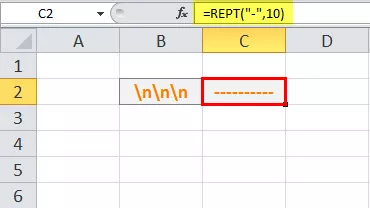
Vo vyššie uvedenom príklade sa hovorí, že REPT („-,“ 10) „-“ sa opakuje 10-krát. Výsledkom je, že bunka C1 obsahuje „-.“
Príklad č. 3 - Vyrovnajte dĺžku čísel

Vo vyššie uvedenom príklade stĺpec C obsahuje sériu čísel od C3 do C7.
Počet číslic, ktoré každá bunka obsahuje, je odlišný. Prípadom použitia je teda vytvoriť všetky čísla rovnakej dĺžky pridaním núl (0) takým spôsobom, aby sa hodnota čísla nezmenila, ale všetky čísla budú mať rovnakú dĺžku.
Tu je definovaná dĺžka 4. tj. Všetky čísla by mali mať dĺžku 4. Formátované čísla sú prítomné v stĺpci D, počnúc od D3 do D7. Takže naformátovaný počet C3 je prítomný v D3, C4 v D4, C5 v D5, C6 v D6, C7 v D7 atď. Každá bunka od D3 do D7 má na seba aplikovanú funkciu REPT.
Tu sa funkcia REPT používa na pridanie počiatočných alebo koncových núl. Poďme analyzovať funkciu REPT napísanú v riadku vzorcov.
= REPT („0“, 4-LEN (C3)) a C3
Ako je uvedené vo vyššie uvedenom vzorci REPT v programe Excel, „0“ predstavuje číslicu / text, ktorý sa má opakovať, a druhým parametrom je frekvencia, s akou sa má nula opakovať. Tu sa dĺžka čísla v bunke C3 odpočíta od čísla 4, čo nám dá počet núl, ktoré sa majú opakovať, aby sme mohli formátovať číslo v štvormiestnom formáte.
Napríklad: Ak je dĺžka čísla prítomného v C3 2, potom 4-2 = 2, čo sa vyhodnotí ako - REPT („0“, 2), čo znamená opakovať 0 dvakrát. Ďalej je výsledné číslo ukončené pôvodnou hodnotou, ktorá je tu 12 a výsledok je 001 2.
Príklad č. 4 - Vytvorte grafy v bunke

Vo vyššie uvedenom príklade stĺpec E obsahuje sériu značiek získaných zo 100 od E3 do E7. Získané značky musia byť zobrazené v obrazovom formáte bez použitia predvolenej miniaplikácie Grafy v programe Excel. To je možné dosiahnuť pomocou funkcie REPT, ako je vysvetlené nižšie.
Tu je použitý vzorec REPT = REPT (CHAR (110), E3 * 0,05).
Všetky znaky majú kód ASCII, ktorému počítač rozumie. Malé písmeno „n“ má kód 110. Takže = CHAR (110) v programe Excel vráti „n“. Keď sa písmo Wingdings použije na rovnaké písmo, stane sa z neho blok zobrazený ako - n.
Teraz musíme postavu opakovať. Teraz musíme zistiť, koľkokrát sa to má opakovať. Takže funkcia REPT je použitá pre výpočet počtu blokov je: - E3 * 0,05, čo znamená, jeden blok by predstavovalo 1/5 th súčasťou hodnoty. Počet blokov pre značky 70 sa teda zobrazuje ako 3 opakované bloky vo výslednej bunke F3.
Podobný vzorec sa opakuje so zvyšnými hodnotami, tj. Od E4 do E7, čo vedie k 4, 1, 2 a 5 blokom pre značky 80, 20, 40 a 100 zobrazené vo výsledných bunkách F4, F5, F6, F7. , resp.
Na čo treba pamätať
- Je 2 nd parameter funkcie REPT musí byť kladné číslo.
- Ak je 0 (nula), funkcia REPT vráti „“, tj prázdny text.
- Ak nejde o celé číslo, bude skrátené.
- Výsledok funkcie REPT nemôže byť dlhší ako 32 767 znakov. Inak vzorec REPT vráti #HODNOTA! označujúci chybu s hodnotou.









